发布时间:2021-01-05 14: 28: 05
大家一定遇到过以下一些场景:学习工作中需要处理一些纸质文件、电子文档或图片资料,想对这些文字进行编辑整理,但很多文字不能直接复制,苦于一个字一个字手动打出来;发现一段不错的文字想要做书摘笔记,但又懒得去打字或是手抄整理;很多手机截屏上的文字信息需要编辑成话,手动去敲真的很麻烦哦~
在这种情况下,一个简单好用的OCR文字识别软件显得如此重要,今天,小编就来为大家推荐一个适合学生党和白领党的超简单OCR文字识别软件——ABBYY FineReader PDF 15。
口说无凭,小编决定向大家展示利用这个软件将一篇英文原刊PDF转化为Word形式的全部过程,用实力证明其操作的简便性。
图1所示为打开的ABBYY FineReader PDF 15,软件界面十分简洁清晰,功能一目了然。
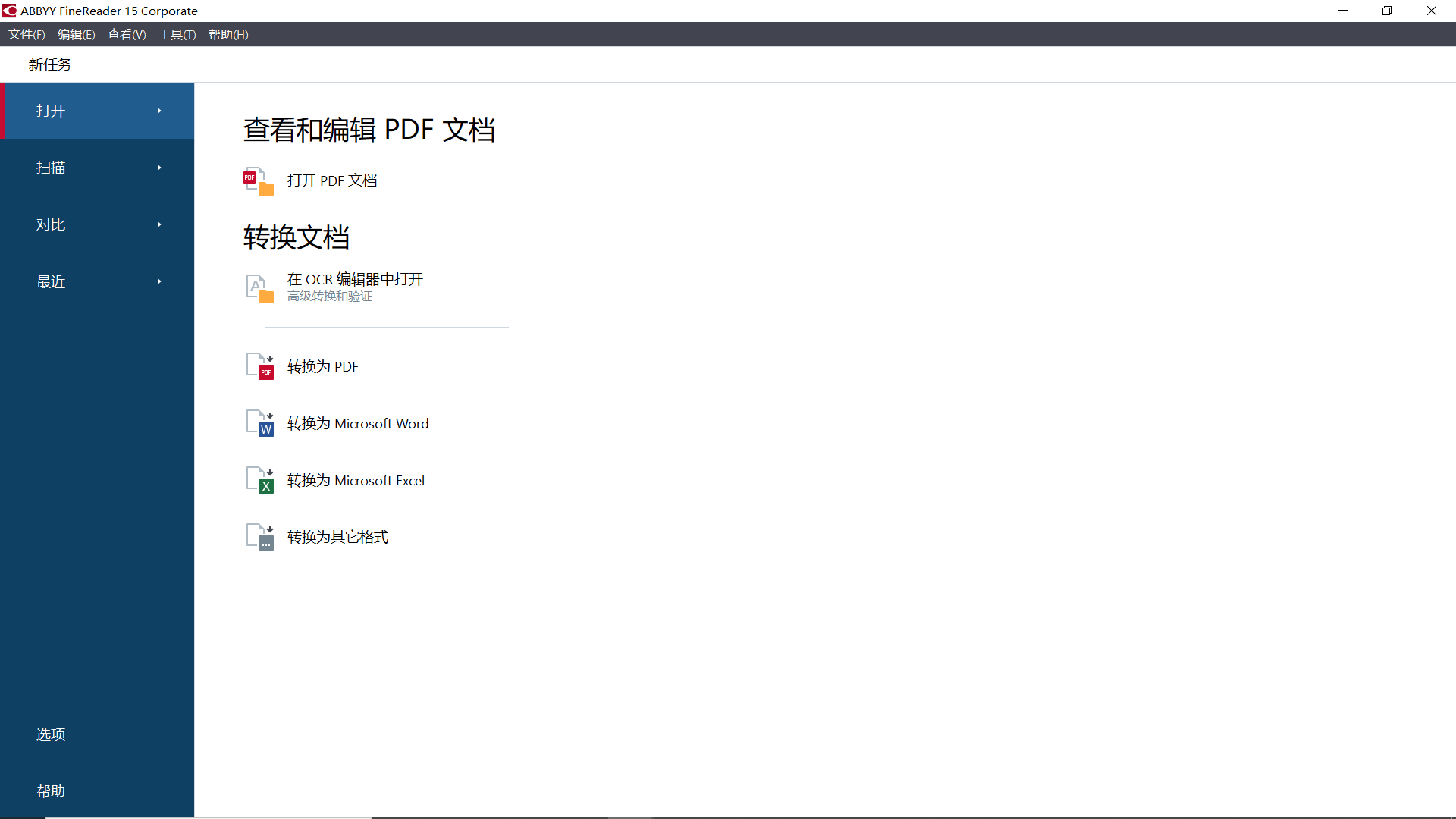
由于是将PDF文件转化为Word,因此,单击第二个选项——转化为Microsoft Word。
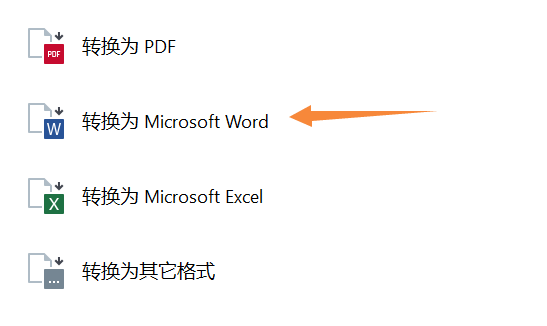
在随后出来的打开界面中,选择所要转化的英文原刊PDF文件,并单击打开。
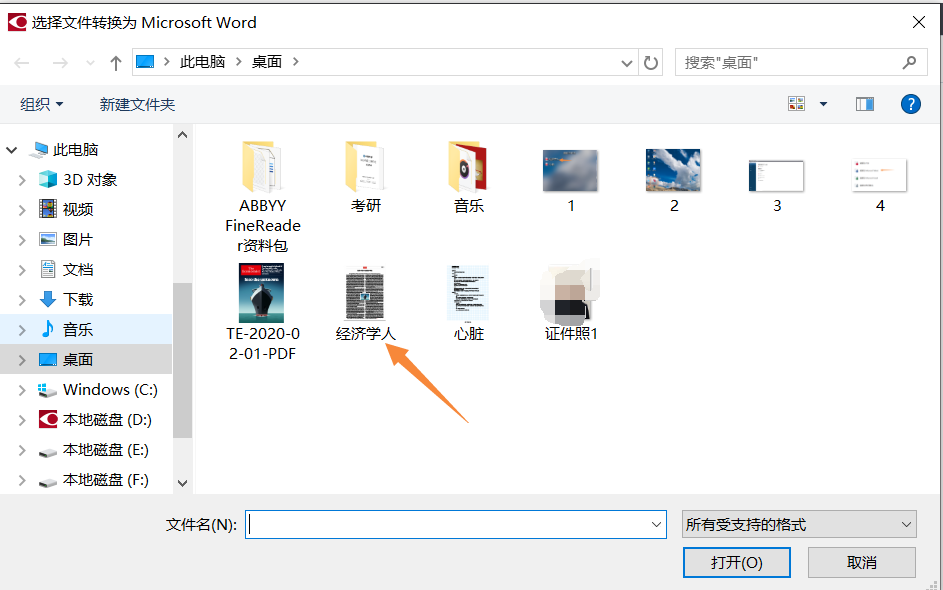
随后会出现一个设置界面(如图4所示),大家可以对转化后的文件进行设置,主要包括三大选项:
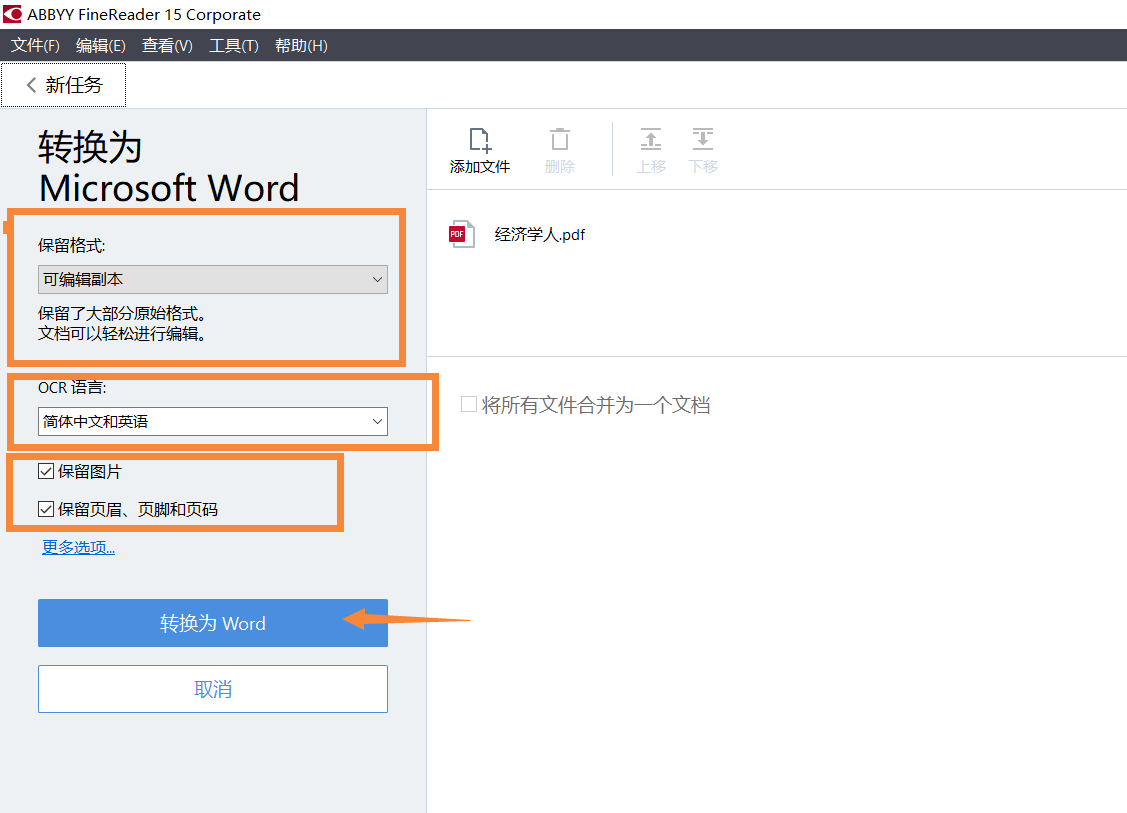
2.OCR语言:对于PDF中的需要识别的语言进行选择,除了简单的中文和英语之外,还有很多小语种可供选择。
3.选择是否保留图片和页眉、页脚、页码:大家可以根据自己的需求进行选择。
设置界面选择完成后,即可单击转化为Word,此时即会弹出转化后文件的保存界面。选择合适的位置保存转化后文件,并单击确定,即可耐心等待文件的转化。
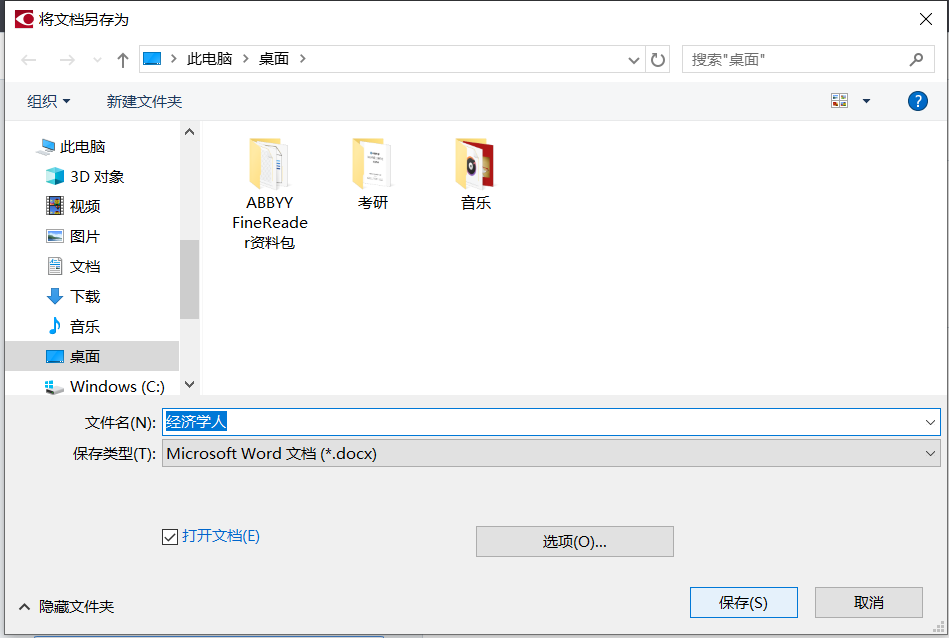
图6所示就是该英文原刊转化为Word之后的界面。
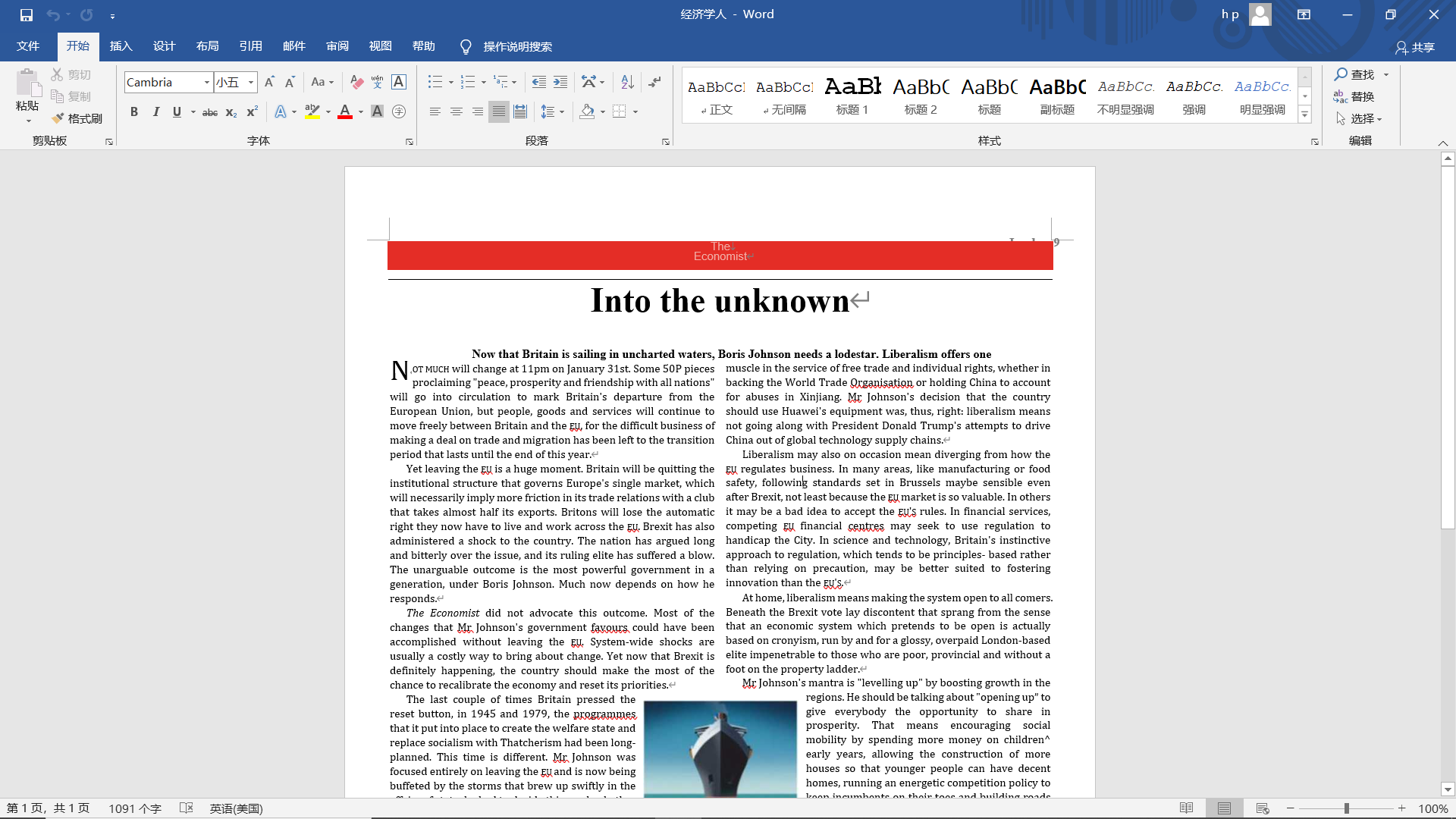
以上就是利用ABBYY FineReader PDF 15将一篇英文原刊PDF文件转化为Word的全部操作过程,全程只需要选中PDF文件,再单击转换,最后保存Word文件即可,且软件界面清晰,操作易行,实在算得上是零基础操作软件,十分推荐学生党和白领党使用。
当然了,除了OCR文字转换,ABBYY FineReader PDF 15还有很多其它的功能可以为大家提供帮助,例如支持多人在同一工作流程中对各种文档进行数字化、检索、编辑、加密、共享和协作,关于更多使用技巧,大家可以登录软件中文网站查看哦!
展开阅读全文
︾
读者也喜欢这些内容:

PDF转成图片的方法 PDF转图片不清晰怎么办
PDF文档和图片都是常用的文件格式,在工作中我们需要根据不同的需求来灵活地对文件的格式进行更改,这就需要我们掌握PDF转成图片的方法。PDF转图片不清晰怎么办?下文中会为大家进行详细地解答。...
阅读全文 >

PDF如何转换Word文档 PDF转word格式乱了怎么调整
对于一些经常需要处理文档的工作者来说,文档的格式转换是十分常见的。然而我们在将PDF文件转换成Word文档时会出现格式乱了的情况,那么我们接下来就来说一说PDF如何转换Word文档,PDF转Word格式乱了怎么调整。...
阅读全文 >

几款常用的OCR文字识别软件
图片文字提取软件是什么呢?随着大家的办公需求的加大,现在已经有很多的办公软件出现了,那么,图片文字提取软件便是其中的一种,因为现在制作图片的要求也比较高,所以,在图片上加入文字也是很正常的事情,那么,怎么样才能够直接将图片中的文字提取出来呢?...
阅读全文 >

OCR图片文字识别是什么意思 OCR图片文字识别软件排行榜
随着科技的发展,OCR图片文字识别被广泛运用于办公中,但也有一些小伙伴对OCR图片识别不了解。今天小编就为大家介绍一下OCR图片文字识别是什么意思,OCR图片文字识别软件排行榜,感兴趣的话请继续看下去吧。...
阅读全文 >